Маєте проблеми з надсиланням електронних листів незалежно від одержувача через ваш iPad або інший iDevice? Коли ви надсилаєте електронні листи, чи завжди це призводить до повідомлення про помилку “Не вдається надіслати пошту. Копію було розміщено у папці "Вихідні". Одержувач був відхилений сервером, оскільки він не дозволяє передавати дані ”.
Якщо так, ви не самотні. Останнім часом багато користувачів iPad скаржаться, що їх iPad взагалі не може надсилати електронні листи! На щастя, це повідомлення про помилку зазвичай означає, що налаштування сервера вихідної пошти просто не зовсім правильні.
На щастя для всіх нас, які стикаються з цією проблемою, її справді легко виправити, скинувши ваші облікові дані для цього облікового запису електронної пошти. Ось все, що вам потрібно зробити, щоб виправити ситуацію, коли пристрій не може надсилати електронні листи!
- Оновіть iOS
- Особливо, якщо під час спроби надіслати електронне повідомлення з iOS 11 ви бачите таке повідомлення про помилку: „Не вдається надіслати пошту. Повідомлення відхилено сервером ”
- Увімкнення та вимкнення режиму польоту
- Перевірте налаштування сервера вихідної пошти та переконайтеся, що ваше ім’я користувача та пароль вказані та правильні
- Не забудьте перевірити наявність кількох налаштувань сервера вхідної та вихідної пошти. Можливо, хтось із них може не мати ваших належних повноважень
- Вимкніть Wi-Fi та надсилайте електронні листи за допомогою мобільного з’єднання для передачі даних
- Перейдіть до Налаштування> Паролі та обліковий запис або Облікові записи та паролі (для старих iOS шукайте Пошта чи Пошта, Контакти, Календарі), потім торкніться Облікові записи> Торкніться Проблемного облікового запису> Торкніться своєї адреси електронної пошти та підтвердьте дані свого облікового запису та інформацію SMTP для сервери вхідної та вихідної пошти
- У розділі SMTP сервер вихідної пошти> Основний сервер вимкніть сервер, а потім знову УВІМКНІТЬ і введіть ІМЯ користувача та пароль у розділі Сервер вихідної пошти. Натисніть Готово, щоб зберегти зміни
- Перевірте рекомендовані налаштування для вашого облікового запису електронної пошти за допомогою інструмента пошуку пошти Apple Settings. Переконайтеся, що ці налаштування відповідають параметрам вашого iDevice. Якщо ні, оновіть iDevice вручну
- Видаліть проблемний обліковий запис електронної пошти, а потім додайте його назад
- Зв’яжіться зі своїм постачальником пошти щодо проблеми та попросіть їх перевірити, чи використовуєте ви правильні налаштування
Чому це відбувається зі мною?
- Під час спроби отримати доступ до декількох електронних листів (або облікових записів електронної пошти) одночасно
- Проблеми з мережею та проблеми з підключенням
- Налаштування сервера вихідної пошти, SMTP або основного сервера облікового запису електронної пошти неправильні
Виправлення для iPad Неможливо надсилати електронні листи
Введення інформації про обліковий запис електронної пошти вручну?
Якщо ви налаштовуєте свої облікові записи вручну, перевірте, чи є у вас ім’я користувача та пароль для налаштувань поштового сервера INCOMING та OUTGOING на вашому iDevice.
При налаштуванні облікових записів вручну потрібно ввести ім’я користувача та пароль електронної пошти двічі - один раз для вхідних та знову для вихідних.
Іноді найпростіше перевстановити свій поштовий рахунок
Напевно, найпростішим виправленням є видалення проблемного облікового запису електронної пошти, а потім додавання його назад. Ця невелика дія часто робить все різне і вирішує як малі, так і великі проблеми.
- Перейдіть до Налаштування> Паролі та облікові записи або Облікові записи та паролі> Облікові записи>
- Натисніть на проблемний обліковий запис електронної пошти та прокрутіть вниз до розділу “ Видалити обліковий запис ”

- Натисніть повідомлення « Видалити з мого iPhone »
- А потім пройдіть звичайний процес додавання облікового запису електронної пошти через Налаштування> Паролі та облікові записи> Облікові записи> Додати обліковий запис

Спробуйте видалити вміст електронної пошти
Іноді в самих повідомленнях електронної пошти є щось, що викликає проблеми.
- Перегляньте повідомлення електронної пошти, які ви намагаєтеся надіслати, коли ця проблема почалася
- Видаліть ВСЕ текст, зображення, вкладення тощо у тексті, включаючи всі переадресовані потоки та інформацію про повідомлення в ланцюжку електронної пошти. Видаліть усе, доки у вас не залишиться порожній вміст електронної пошти
- Потім введіть те, що хочете надіслати, і спробуйте надіслати!
- Якщо це спрацьовує, у вмісті електронного листа щось було, що спричинило проблему
Погляньте на налаштування SMTP
Крок - 1 Налаштування
Перейдіть до налаштувань iPhone або iPad і виберіть Облікові записи та паролі (для старих iOS шукайте Пошта або Пошта, Контакти, Календарі)
Крок - 2 Обліковий запис електронної пошти
Виберіть обліковий запис електронної пошти, з яким у вас проблеми, як показано нижче, натиснувши його.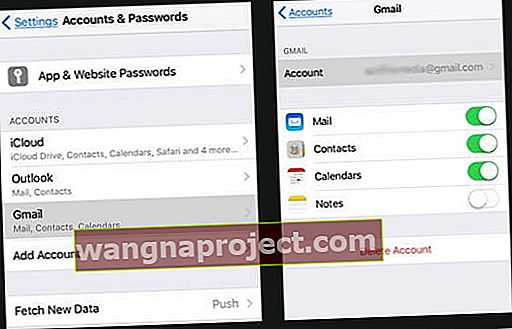
Крок - 3 На цьому наступному екрані натисніть на Обліковий запис
Крок - 4 ДОДАТИ СВОЙ ІДЕНТИФІКАТ
На цьому екрані повторно введіть свій EMAIL ID та пароль, пов’язані з вашим обліковим записом, і торкніться Готово. Будь ласка, обов’язково використовуйте повний ідентифікатор електронної пошти, наприклад, [захищено електронною поштою] Переконайтеся, що ваше ім’я користувача та пароль введені та правильні, навіть якщо пароль вказаний як необов’язковий.
Крок - 5 Перевірте налаштування сервера SMTP
На екрані Інформація про обліковий запис натисніть SMTP. Коли ви перейдете до наступного екрана, ви повинні побачити SMTP-сервер під ПЕРВИННИМ СЕРВЕРОМ як “Увімкнено”.

Крок - 6 SMTP-СЕРВЕР
Якщо SMTP-сервер не ввімкнено, натисніть кнопку сервера та встановіть його на наступному екрані. Заповніть необов’язкові поля для імені та пароля.
І переконайтесь, що ваше ім’я користувача та пароль правильно вказані та додані до розділу сервера вихідної пошти.
Крім того, переконайтеся, що увімкнено Використовувати SSL, а для Автентифікації встановлено значення Пароль. Не забудьте натиснути Готово у верхній частині екрана, щоб зберегти зміни!
Введіть свій ідентифікатор користувача та пароль як для сервера вихідної пошти, так і для сервера вхідної пошти .
Коли ви налаштовуєте більшість облікових записів електронної пошти, ви вводите свій ідентифікатор користувача та пароль двічі, один раз для вхідного SMTP-сервера та знову для вихідного SMTP-сервера.
З цього правила є винятки, зокрема Microsoft Exchange та iCloud. Більшість інших постачальників послуг Інтернету та постачальників послуг електронної пошти вимагають введення цієї інформації двічі.

Крок - 7 Вимкніть iPhone або iPad і повторіть спробу електронної пошти
Це має вирішити проблему, пов’язану з вашою помилкою.
Якщо це не вирішує проблему, радимо видалити обліковий запис електронної пошти зі свого пристрою та заново створити обліковий запис електронної пошти. Якщо ваш акаунт активний, ви не втратите жодної електронної пошти, що зберігається у ваших поштових папках.
Видаліть обліковий запис електронної пошти та додайте вручну
Після того, як ви видалите обліковий запис із програми Mail за замовчуванням за допомогою Налаштування> Паролі та облікові записи , вам потрібно буде додати його назад вручну, використовуючи опцію Інше на екрані вибору облікового запису.
Потім введіть свій обліковий запис електронної пошти за допомогою налаштувань IMAP, коли з’явиться відповідний запит (отримайте цю інформацію у свого постачальника послуг електронної пошти.
Як тільки ви додасте свій обліковий запис із цими налаштуваннями, ваші електронні листи повинні почати проходити.
Для облікових записів пошти AOL
- Перейдіть до Налаштування> Паролі та облікові записи або Облікові записи та паролі (або Пошта для старих iOS)> Облікові записи> Натисніть на свій обліковий запис пошти AOL зі списку
- Натисніть свою електронну адресу AOL у верхній частині сторінки
- Виберіть SMTP з Інформація про обліковий запис
- Виберіть SMTP на сторінці SMPT
- Переконайтеся, що сервер увімкнено
- Переконайтесь, що ім’я хосту - smtp.aol.com
- Перевірте правильність свого імені користувача та пароля
- Встановіть для автентифікації пароль
- Переконайтеся, що порт сервера - 587
Все ще не працює?
Якщо ваш обліковий запис все ще викликає проблеми, і ви продовжуєте бачити це повідомлення про помилку, зверніться до свого постачальника послуг електронної пошти та попросіть їх підтвердити налаштування, які ви використовуєте, включаючи ім’я хосту, ім’я користувача, налаштування сервера, інформацію про порт та спосіб автентифікації вашого пристрою ваш обліковий запис (зазвичай ваш пароль, але це може бути щось інше.)
Поради щодо читачів 
- Незважаючи на те, що в налаштуваннях поштового сервера для імені користувача та пароля вказано , що вони є необов’язковими, вони не є обов’язковими! Обов’язково введіть повну електронну адресу як ім’я користувача та пароль електронної пошти
- Один читач виявив, що вимкнення основного сервера електронної пошти вирішило проблему, і вся вихідна пошта була надіслана правильно. Ще одна варіація досягнення успіху iFolks - це вимкнення основного сервера та ввімкнення окремих серверів
- Перевірте налаштування сервера вихідної пошти. переконайтесь, що там є ваше ім’я користувача та пароль. Для iOS 11 перейдіть до налаштувань> облікові записи та паролі> ваш обліковий запис електронної пошти> обліковий запис> сервер вихідної пошти та торкніться імені сервера поруч із SMTP. Потім перегляньте свій основний сервер і переконайтеся, що ваше ім’я користувача та пароль введені та правильні (навіть якщо там вказано, що пароль необов’язковий!)
- Якщо ваш постачальник послуг електронної пошти не дозволяє захищене підключення до SMTP, використовуйте SMTP-сервер мобільного оператора для вихідної пошти
- Для отримання конкретної інформації зверніться до свого оператора
- Вимкнути Збільшити рівень пропозиції. Перейдіть до Налаштування> Пошта> Прокрутіть униз до «Збільшити рівень пропозиції»> Вимкнути
Якщо у вас все ще виникають проблеми, радимо звернутися до свого постачальника послуг електронної пошти або до служби підтримки Apple.





